-
xp链接win10打印机操作步骤
- 2017-06-01 12:02:36 来源:windows10系统之家 作者:爱win10
有网友问系统之家小编关于xp链接win10打印机操作步骤哪些?因为xp链接win10打印机共享是非常实用的一种方法,但是如果不小心公司的之前公司里xp链接win10打印机操作发生了问题,那就麻烦了,那xp链接win10打印机操作步骤有哪些呢?其实关于Xp连接WIN10网络打印机的方法是非常简单的,下面就让系统之家小编给大家介绍关于xp链接win10打印机操作步骤吧。
设置win10打印机共享
WIN10系统下,右键本地打印机-打印机属性-共享-共享这台打印机-修改一个简单的打印机名,我修改为1680。然后确定就OK了。
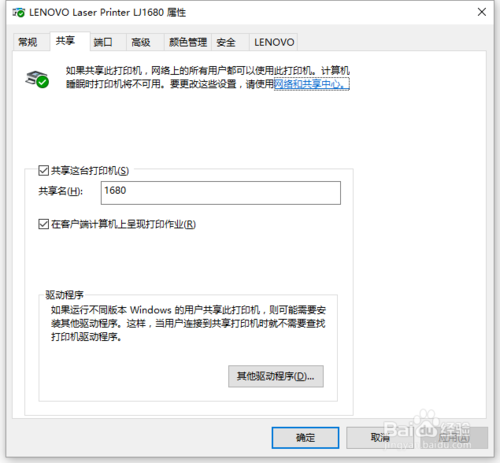
xp链接win10打印机操作步骤图1
Win10下启用GUEST账户
快捷键WIN+R,输入gpedit.msc 打开本地组策略编辑器找到账户:来宾账户状态启用,这一步也完成了。
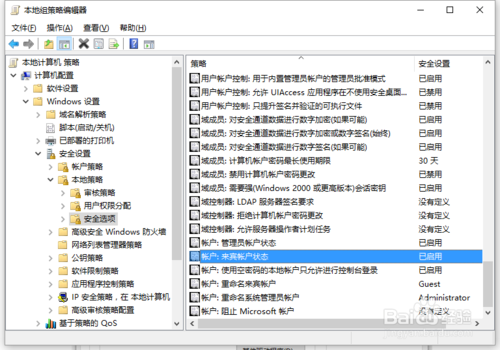
xp链接win10打印机操作步骤图2
win10下启用网络共享
控制面板里选择网络和 Internet,打开网络共享中心-更改共享高级设置
具体设置如图,这里可能并不是规范设置,具体没有测试,就按照这个来吧。

xp链接win10打印机操作步骤图3
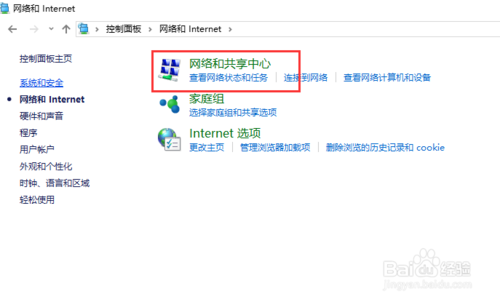
xp链接win10打印机操作步骤图4
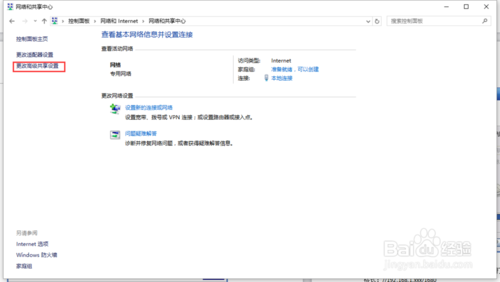
xp链接win10打印机操作步骤图5
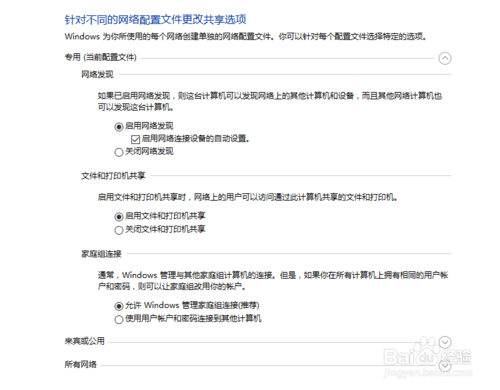
xp链接win10打印机操作步骤图6
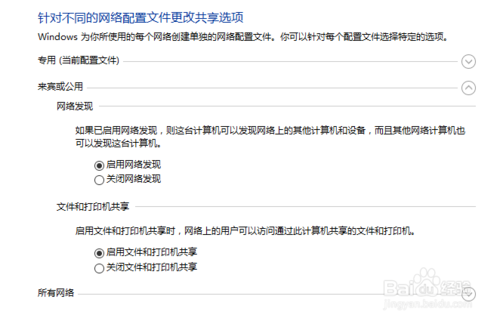
xp链接win10打印机操作步骤图7
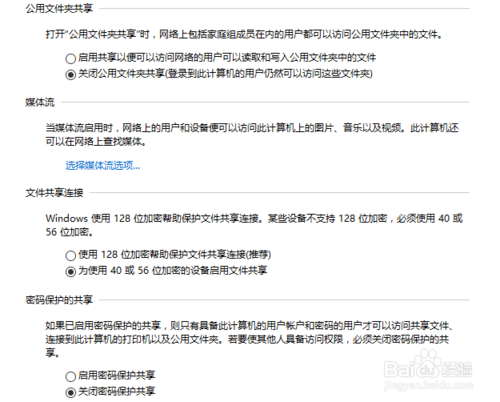
xp链接win10打印机操作步骤图8
以上WIN10下的设置就基本完成了,现在来设置添加XP下的打印机
点开设备和打印机里添加打印机,不勾选自动检测,下一步。
端口名是,win10系统本地计算机的IP地址+共享打印机名称
格式://192.168.1.xxx/1680
选择驱动,以前有的找一下就可以了。没有的下载一个从磁盘安装。这里就不说明了。
完成后就能打印了!!!网上邻居-工作组计算机里 双击打印机还是“操作后无法完成,无法访问” ,但是可以打印!!
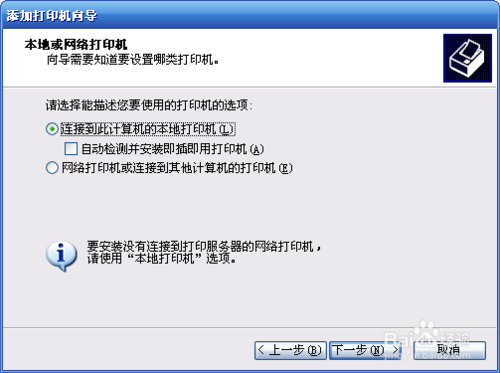
xp链接win10打印机操作步骤图9
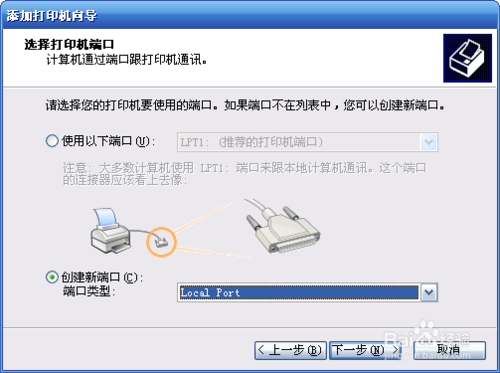
xp链接win10打印机操作步骤图10
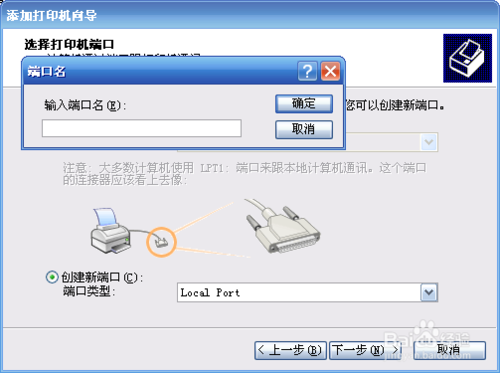
xp链接win10打印机操作步骤图11

xp链接win10打印机操作步骤图12
关于xp链接win10打印机操作步骤到这里就全部结束了,相信大家通过上面的xp链接win10打印机操作步骤对xp链接win10打印机共享都有一定的了解吧,其实关于xp链接win10打印机操作步骤是非常实用,现在基本上每一家公司里都有打印机共享的设置,好了,如果想了解更多的资讯敬请关注系统之家官网吧。
猜您喜欢
- 萝卜家园ghost win7 x86旗舰版虚拟光..2016-09-16
- 电脑开机黑屏怎么办2021-01-23
- 大神手把手教你电脑忘记开机密码怎么..2017-08-22
- 电脑开不了机?小编告诉你电脑开不了机..2017-10-31
- w7纯净旗舰版安装教程2021-01-20
- 详细教您电脑不能复制粘贴怎么办..2018-10-30
相关推荐
- 口袋PE易我数据恢复工具找回丢失数据.. 2014-07-22
- 深度win7安装盘下载安装图文教程.. 2017-03-30
- 无法打开internet站点,小编告诉你怎么.. 2018-06-07
- windows7系统显示激活怎么办 2022-11-11
- win7激活密钥分享 2022-12-23
- sony专用win7系统最新下载 2016-12-16





 系统之家一键重装
系统之家一键重装
 小白重装win10
小白重装win10
 windows之家 win7 x86 装机版201505
windows之家 win7 x86 装机版201505 萝卜家园ghost win8.1 32位专业版v201606
萝卜家园ghost win8.1 32位专业版v201606 Ghost win7电脑公司 64位 旗舰版 V13.3
Ghost win7电脑公司 64位 旗舰版 V13.3 新萝卜家园ghost Win7 x64纯净版201602
新萝卜家园ghost Win7 x64纯净版201602 UEStudio v13.00.0.1009 汉化增强版 (编程语言设计平台)
UEStudio v13.00.0.1009 汉化增强版 (编程语言设计平台) 雨林木风Ghost win8 64位专业版下载v201708
雨林木风Ghost win8 64位专业版下载v201708 搜狗抢票助手
搜狗抢票助手 深度技术免激
深度技术免激 百度贴吧签到
百度贴吧签到 系统之家ghos
系统之家ghos Geeks 3D Fur
Geeks 3D Fur 小白系统ghos
小白系统ghos 系统之家ghos
系统之家ghos Recuva v1.41
Recuva v1.41 简易小电台 v
简易小电台 v 4399网页游戏
4399网页游戏 风林火山ghos
风林火山ghos 新萝卜家园 G
新萝卜家园 G 粤公网安备 44130202001061号
粤公网安备 44130202001061号